まず、チューナー側の設定を確認します。
[チェック1] チューナーのランプは緑色ですか?
緑色でない場合はチューナー背面のACアダプタを抜き差ししてください。
差し直したら、テレビ画面に表示される案内に従い、正常にホーム画面が表示されることを確認してください。

[チェック2] ホームサーバー設定が無効になっていませんか?
ホームサーバー設定が無効になっている場合は、有効にしてください。
設定は以下より確認できます。
1.メニューより設定を選択します
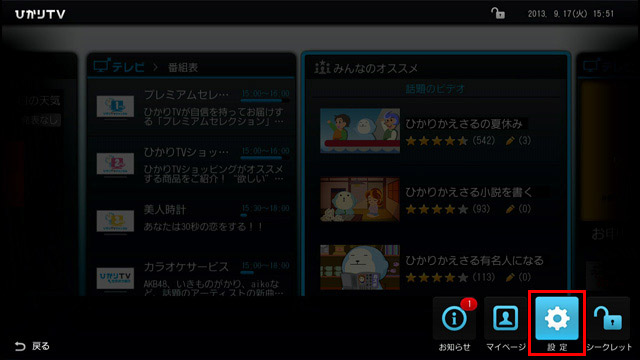
2.「ホームサーバ」タブに移動します。
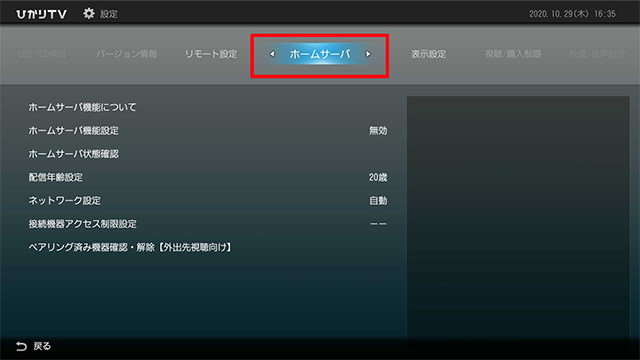
3.「ホームサーバー機能設定」が「無効」となっている場合は、「決定」を押してください。
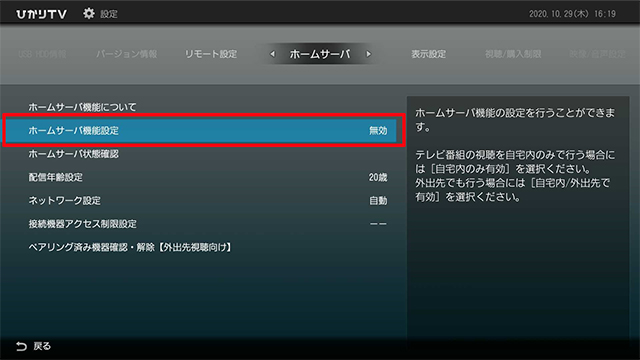
4.「自宅内のみ有効」に変更し、「決定」を押してください。
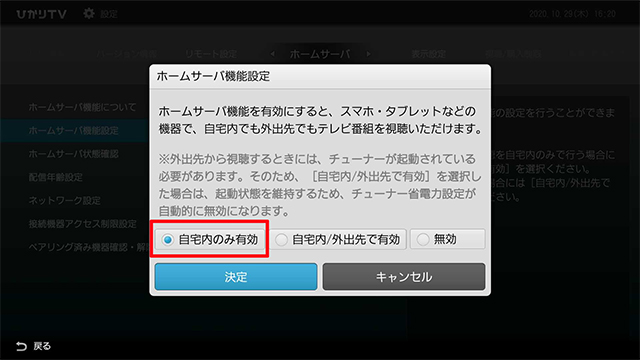
[チェック3] 接続機器が制限されていませんか?
チューナーと接続する機器が制限されている場合は、無効をお試しください。
1.メニューより設定を選択します
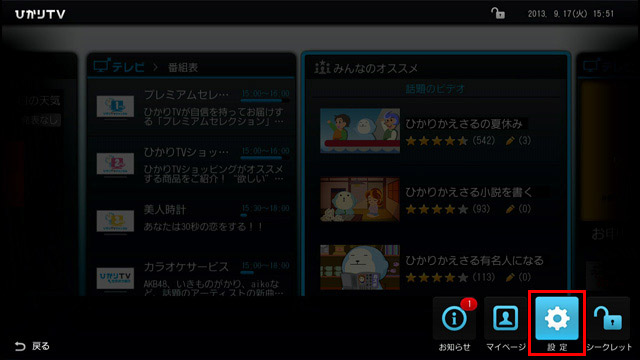
2.「ホームサーバ」タブに移動します。
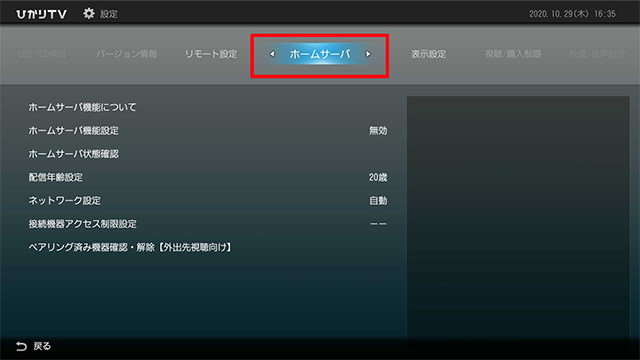
3.「接続機器アクセス制限設定」が「有効」となっている場合は、「決定」を押してください。
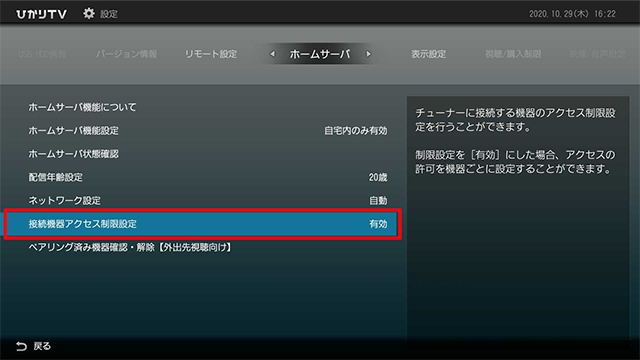
4.「無効」に変更し、「決定」を押してください。
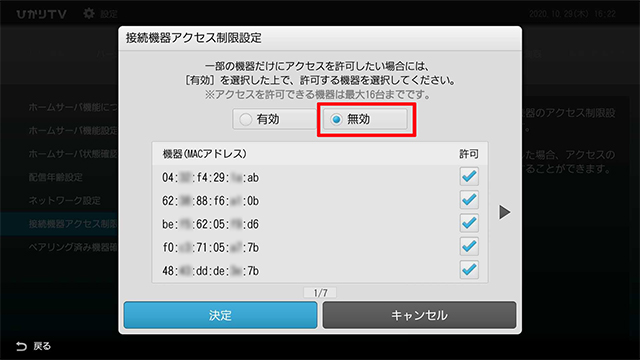
[チェック4] 検出できるか確認しましょう
チューナの準備が整ったら、本アプリを確認しましょう。
「チューナーを選ぶ」画面に戻り、「検出開始」をタップしてください。
接続したいチューナーが見つかった場合は「接続する」をタップ、「完了」をタップして接続してください。
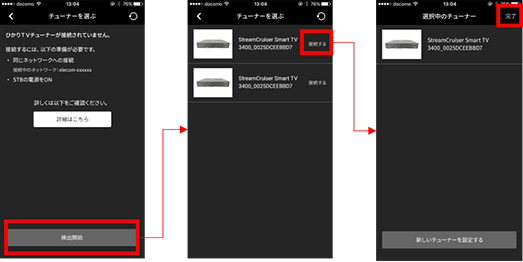
「検出開始」をタップしても、画面の表示が変わらない場合は、アプリの再起動をお試しください。
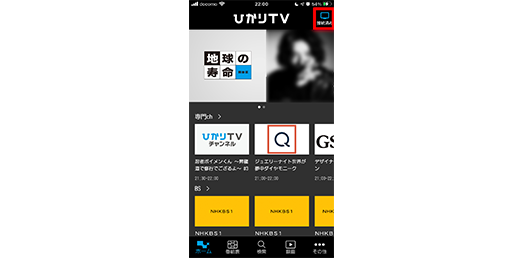
ホームタブのチューナーアイコンは「接続済み」になりましたか?
接続済みになりましたら、以上で視聴の準備完了です。
別部屋視聴をお楽しみください。
まだ検出されない場合は、次のSTEPにお進みください。
